Win8系統雖然出來很久了而,但是很多問題仍然困擾著用戶,最常見的要數桌面圖標不見了,那麼當你遇到Win8桌面圖標不見了該怎麼辦呢,不懂得怎麼處理的朋友,趕緊來看看小編整理的Win8桌面圖標恢復教程吧!
方法/步驟:
1、是不是大家桌面上什麼圖標沒有,只有下面的任務欄。
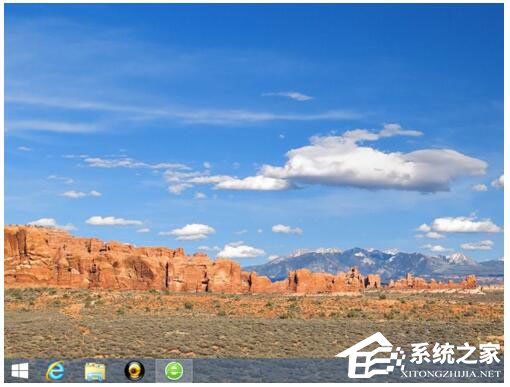
2、首先在桌面空白處點擊鼠標右鍵。

3、打開後點擊查看,點擊顯示桌面圖標,看看是不是桌面圖標又恢復了。
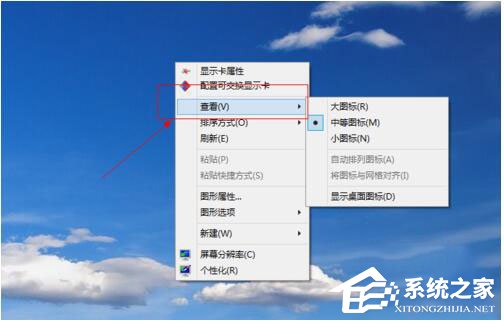
4、如果桌面圖標恢復了,沒有計算機圖標的話,在空白處點擊鼠標右鍵,點擊個性化。
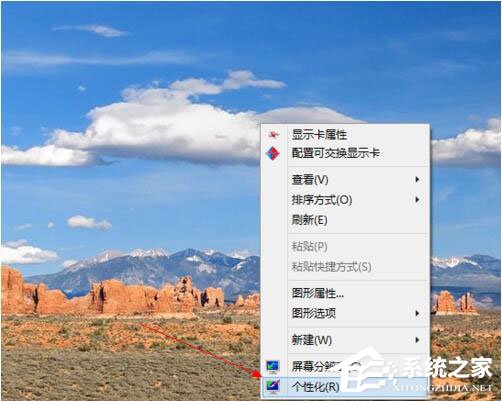
5、打開後,點擊更改桌面圖標。
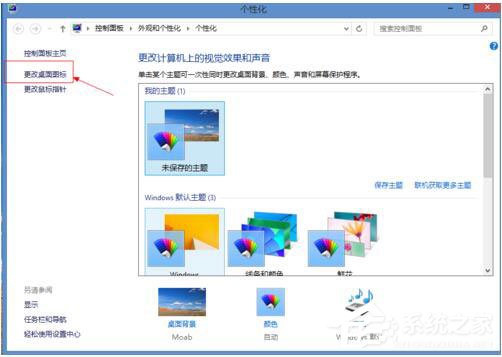
6、打開後,在需要的圖標前打上對勾,然後點擊確認就可以了。
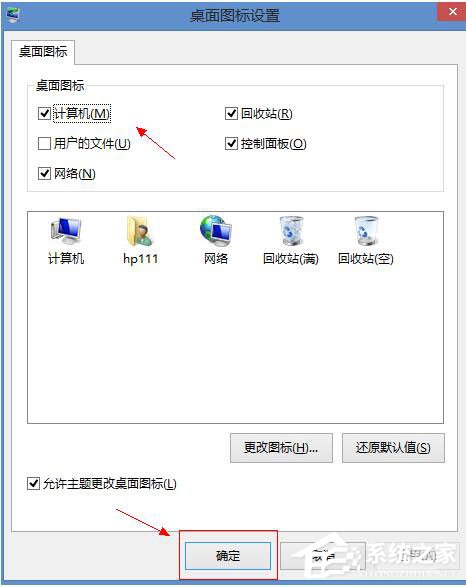
以上就是Win8桌面圖標恢復教程的全部內容了,如果你遇到Win8桌面圖標不見了,那就趕緊按照小編的方法進行恢復吧!